ESET MOBILE SECURITY PRO ANDROID
|
|
|
- Marcel Zdeněk Vaněk
- před 8 lety
- Počet zobrazení:
Transkript
1 ESET MOBILE SECURITY PRO ANDROID Uživatelská příručka (platná pro produkt verze 3.0 a vyšší) Klikněte sem pro stažení nejnovější verze manuálu
2 Obsah 1. Úvod Co...3 je nového 1.2 Systémové...3 požadavky 2. Instalace Instalace...4 z webových stránek společnosti ESET 2.2 Instalace...4 z Google Play 2.3 Instalace...4 z Amazon 2.4 Průvodce...4 prvotním spuštěním 2.5 Odinstalace Licence Antivirus Automatické...7 kontroly 4.2 Karanténa Ignorované...8 hrozby 4.4 Protokoly...8 kontrol 4.5 Rozšířené...8 nastavení 5. Anti-Theft my.eset.com Optimalizace Ochrana...10 SIM karty Přidání důvěryhodné...10 SIM karty 5.4 Důvěryhodné...10 kontakty Přidání nového...10 důvěryhodného kontaktu 5.5 SMS...11 příkazy 5.6 Mé...11 kontaktní informace 6. Filtr...12 hovorů & SMS ESET MOBILE SECURITY ESET, spol. s r.o. ESET Mobile Security byl vyvinut společností ESET, spol. s r.o. Pro více informací navštivte Všechna práva vyhrazena. Žádná část této publikace nesmí být reprodukována žádným prostředkem, ani distribuována jakýmkoliv způsobem bez předchozího písemného povolení společnosti ESET, spol. s r.o. ESET, spol. s r.o. si vyhrazuje právo změny programových produktů popsaných v této publikaci bez předchozího upozornění. Technická podpora: REV Pravidla Přidání nového...12 pravidla 6.2 Historie Anti-Phishing Historie Bezpečnostní...15 audit 8.1 Kontrola...15 zařízení 8.2 Audit...15 aplikací 9. Nastavení Bezpečnostní...16 heslo 10. Technická...17 podpora
3 1. Úvod ESET Mobile Security je komplexní bezpečnostní řešení, které chrání mobilní zařízení před novými hrozbami a podvodnými stránkami, filtruje nevyžádané hovory a zprávy a také umožňuje vzdáleně převzít kontrolu nad zařízením v případě ztráty nebo odcizení. 1.1 Co je nového V ESET Mobile Security 3 jsou dostupné následující novinky a vylepšení: Integrace ESET Anti-Theft s my.eset.com portálem Sledování pozice - pozici zařízení si můžete zobrazit na mapě na portálu my.eset.com Snímky z fotoaparátu - se automaticky pořídí při označení zařízení jako ztracené Zprávy na obrazovku - nyní můžete odesílat prostřednictvím portálu my.eset.com Automatické uzamknutí - zařízení se uzamkne při detekování podezřelé aktivity nebo označení zařízení jako ztracené Nízký stav baterie - když baterie v zařízení dosáhne kritické úrovně nabití, ESET Mobile Security automaticky odešle aktuální pozici zařízení na portál my.eset.com Vzdálená siréna - spusťte si vzdáleně hlasitou sirénu prostřednictvím portálu my.eset.com, pokud se domníváte, že je zařízení poblíž Změna bezpečnostního hesla - pokud zapomenete bezpečnostní heslo, můžete si jej změnit prostřednictvím portálu my.eset.com Vzdálené vymazání - všech důležitých dat ze zařízení prostřednictvím portálu my.eset.com Ignorované hrozby - seznam objektů, které budou vyloučeny z kontroly Kontrola při nabíjení - kontrola zařízení se spustí automaticky, pokud je zařízení nečinné a zapojené k nabíječce 1.2 Systémové požadavky Pro instalaci ESET Mobile Security musí zařízení s operačním systémem Android splňovat níže uvedené minimální požadavky. Operační systém: Android 2.3 (Gingerbread) a novější Rozlišení dotykového displeje: minimální 240x320 px, doporučené 320x480 px CPU: 500 MHz (ARM7+) RAM: 128 MB Volné místo ve vnitřní paměti: 20 MB Připojení k internetu POZNÁMKA: Dual SIM zařízení a zařízení s rootem nejsou podporována. Některé funkce (například Anti-Theft a Filtr hovorů & SMS) nejsou dostupné na tabletech, které nepodporují příjem hovorů a zpráv. 3
4 2. Instalace Instalaci ESET Mobile Security můžete provést následujícími způsoby. POZNÁMKA: Pokud jste od společnosti ESET obdrželi uživatelské jméno a heslo nebo aktivační klíč, stáhněte si ESET Mobile Security z webových stránek společnosti ESET. 2.3 Instalace z Amazon Otevřete aplikaci Amazon na zařízení s operačním systémem Android a vyhledejte ESET Mobile Security (nebo prostě Eset). 2.4 Průvodce prvotním spuštěním 2.1 Instalace z webových stránek společnosti ESET Pro stažení ESET Mobile Security oskenujte níže přiložený QR kód pomocí mobilního zařízení a například aplikace QR Droid nebo Barcode Scanner: Případně si do počítače stáhněte instalační APK balíček ESET Mobile Security : 1. Stáhněte si instalační balíček z webových stránek společnosti ESET. 2. Zkopírujte soubor do svého zařízení pomocí Bluetooth nebo USB. 3. Ťukněte na ikonu launcheru na úvodní obrazovce nebo přejděte do Domů > Menu a ťukněte na Nastavení > Aplikace. Ujistěte se, že je zaškrtnuta možnost Neznámé zdroje. 4. Najděte v zařízení instalační APK balíček například pomocí správce souborů ASTRO File Manager nebo ES File Explorer. 5. Otevřete soubor a ťukněte na Instalovat. Po dokončení instalace aplikace ťukněte na Otevřít. 2.2 Instalace z Google Play Otevřete aplikaci Obchod Play na zařízení s operačním systémem Android a vyhledejte ESET Mobile Security (nebo prostě Eset). Případně aplikaci nainstalujte oskenováním níže přiloženého QR kódu pomocí mobilního zařízení a například aplikace QR Droid nebo Barcode Scanner: 4 Po dokončení instalace aplikace se při prvním spuštění zobrazí průvodce nastavením, ve kterém: 1. Vyberte jazyk, který chcete v aplikaci ESET Mobile Security používat. 2. Vyberte zemi, kde se nacházíte. 3. Pokud chcete pomoci vylepšovat produkty ESET odesíláním anonymních dat, zaškrtněte odpovídající možnost. 4. Ťuknutím na Přijmout odsouhlaste Licenční ujednání koncového uživatele. 5. V dalším kroku vyberte, zda se chcete zapojit do ESET Live Grid. Více informací o ESET Live Grid naleznete v této kapitole Ťukněte na Další. 7. Vyberte, zda chcete, aby ESET Mobile Security detekoval potenciálně nechtěné aplikace. Více informací o těchto aplikacích naleznete v této kapitole Ťukněte na Další. 9. Ťukněte na Dokončit.
5 2.5 Odinstalace Pro odinstalování ESET Mobile Security použijte Průvodce odinstalací, který je dostupný v hlavním menu ESET Mobile Security pod Nastavení > Odinstalovat. Pokud máte aktivní ochranu proti odinstalování, zadejte bezpečnostní heslo. 5
6 3. Licence Aktivace je platná po dobu platnosti licence. Po vypršení licence je potřeba licenci obnovit (program vás předem upozorní). POZNÁMKA: Během aktivace musí být zařízení připojeno k internetu. Dojde ke stažení malého množství dat. Po úspěšné instalaci je nutné ESET Mobile Security aktivovat. Ťukněte na ikonu Menu v pravém horním rohu ESET Mobile Security, nebo stiskněte tlačítko MENU na zařízení a vyberte položku Licence. Způsob aktivace závisí na tom, zda jste ESET Mobile Security stáhli z webových stránek společnosti ESET, Amazon nebo Google Play. Zkušební verze - vyberte tuto možnost, pokud nevlastníte licenci a chcete si vyzkoušet plnou verzi ESET Mobile Security před jejím zakoupením. Zadejte svou ovou adresu pro aktivaci ESET Mobile Security na omezenou dobu. Po úspěšné aktivaci produktu obdržíte potvrzující . Pro každé zařízení můžete aktivovat zkušební verzi pouze jednou. Aktivace pomocí Uživatelského jména a hesla - pokud jste zakoupili produkt přímo od distributora ESET, licenční údaje jste obdrželi již při nákupu. Pro aktivaci vyplňte požadované údaje do pole Uživatelské jméno a Heslo. Aktivace pomocí Aktivačního klíče - pokud jste získali produkt s novým zařízením (nebo vlastníte krabicovou verzi), při nákupu jste obdrželi Aktivační klíč. Zadejte Aktivační klíč do uvedeného pole a vyplňte svou ovou adresu. Po aktivaci se automaticky vyplní licenční údaje (uživatelské jméno a heslo) a automaticky je obdržíte na zadanou ovou adresu. Zakoupit licenci - vyberte tuto možnost, pokud nevlastníte licenci a chcete si ji zakoupit. Budete přesměrování na stránku lokálního distributora ESET. 6
7 Automatické kontroly 4. Antivirus Modul Antivirus chrání zařízení před škodlivým kódem tím, že hrozby blokuje, léčí nebo přesunuje do karantény. ESET Mobile Security kromě volitelné kontroly nabízí také automatické kontroly. Více informací o kontrole při nabíjení a naplánované kontrole naleznete v této kapitole 7. Kontrola zařízení Karanténa Možnost Kontrola zařízení můžete použít pro kontrolu svého zařízení na přítomnost infiltrací. Hlavním úkolem karantény je bezpečně uchovávat infikované soubory. Více informací naleznete v kapitole Karanténa 8. Standardně se kontrolují předdefinované typy souborů. Do této skupiny patří běžící procesy, paměť, dynamické knihovny procesů a soubory umístěné na vnitřním i vyměnitelném úložišti. Souhrn kontroly se uloží do protokolu, který je přístupný ze sekce Protokoly kontrol. Ignorované hrozby Pokud chcete přerušit běžící kontrolu, ťukněte na ikonu pravém horním rohu obrazovky. v Více informací o této funkci naleznete v této kapitole 8. Protokoly kontrol Sekce Protokoly kontrol obsahuje protokoly, které obsahují komplexní údaje o dokončených kontrolách. Více informací naleznete v této kapitole 8. Aktualizovat virovou databázi ESET Mobile Security pravidelně kontroluje a stahuje aktualizace. Pokud chcete spustit aktualizaci ručně, ťukněte na Aktualizovat virovou databázi. POZNÁMKA: Pro zabránění zbytečnému stahování dat jsou aktualizace vydávány v případě výskytu nové hrozby. Zatímco aktualizace jsou s platnou licencí bezplatné, může vám být účtován poplatek za přenos dat podle tarifu mobilního operátora. Podrobný popis možností Rozšířeného nastavení antiviru naleznete v kapitole Rozšířené nastavení Automatické kontroly Úroveň kontroly K dispozici jsou tři úrovně kontroly: Rychlá - pokud vyberete tuto možnost, ESET Mobile Security zkontroluje nainstalované aplikace, DEX soubory (spustitelné soubory Android OS), SO soubory (knihovny) a ZIP archivy do maximálně třetí úrovně zanoření. Smart - Smart kontrola kontroluje obsah SD karty a stejný typy souborů, jako rychlá kontrola. Hloubková - zkontroluje všechny typy souborů bez ohledu na příponu a to jak v interní paměti zařízení, tak na SD kartě. Kontrola při nabíjení Úroveň kontroly K dispozici jsou tři úrovně kontroly: Rychlá - pokud vyberete tuto možnost, ESET Mobile Security zkontroluje nainstalované aplikace, DEX soubory (spustitelné soubory Android OS), SO soubory (knihovny) a ZIP archivy do maximálně třetí úrovně zanoření. Smart - Smart kontrola kontroluje obsah SD karty a stejný typy souborů, jako rychlá kontrola. Hloubková - zkontroluje všechny typy souborů bez ohledu na příponu a to jak v interní paměti zařízení, tak na SD kartě. Pokud aktivujete tuto možnost, kontrola zařízení se spustí automaticky, pokud je zařízení nečinné a zapojené k nabíječce. Naplánovaná kontrola Možnost Naplánovaná kontrola umožňuje nastavit automatické spuštění kontroly v předem definovaném čase. Pro naplánování kontroly ťukněte na ikonu vedle možnosti Naplánovaná kontrola a nastavte datum a čas, kdy se má kontrola provést. Standardně jsou vybrány všechny dny v týdnu. 7
8 4.2 Karanténa 4.5 Rozšířené nastavení Soubory jsou umístěny do karantény, pokud je nelze vyléčit, není bezpečné nebo vhodné je vymazat, případně byly falešně detekovány ESET Mobile Security. Soubory umístěné v karanténě si můžete zobrazit včetně protokolu, který obsahuje informace o názvu a původním umístění infikovaného souboru, datu a času umístění do karantény. Pokud chcete obnovit soubor z karantény, ťukněte na ikonu. Tuto možnost doporučujeme použít pouze v případě, že jste si jistí původem souboru. Pro vymazání souboru z karantény a zařízení ťukněte na daný soubor a poté na ikonu. POZNÁMKA: Pokud do karantény umístíte podezřelou aplikaci, ale později se ji rozhodnete nainstalovat, bude automaticky odebrána z karantény. 4.3 Ignorované hrozby Během kontroly můžete detekovanou hrozbu přidat na tzv. whitelist. Tím daný soubor vyloučíte z kontroly. 4.4 Protokoly kontrol Protokoly kontrol se automaticky vytváří po každé naplánované či ručně spuštěné kontrole zařízení. Každý protokol obsahuje: datum a čas události dobu kontroly počet zkontrolovaných souborů provedené akce nebo chyby během kontroly Interval automatické aktualizace Tato možnost umožňuje nastavit interval automatické aktualizace virové databáze. Aby se zabránilo zbytečnému stahování dat, jsou aktualizace vydávány v případě výskytu nové hrozby. Doporučujeme ponechat předdefinovanou hodnotu (denně). Rezidentní ochrana Tato možnost umožňuje zapnout či vypnout rezidentní ochranu. Tento modul se spouští automaticky při startu systému a kontroluje všechny aktivní procesy. Kontroluje také složku Sta žené soubory (Download), všechny instalační.a pk balíčky a všechny soubory na SD kartě, jakmile je připojena. ESET Live Grid Je technologie založená na ThreatSense.Net, systému včasného varování. ESET Live Grid tak představuje další úroveň ochrany zařízení. Neustále monitoruje běžící programy a procesy na zařízení a porovnává je s nejnovějšími informacemi získanými od milionů uživatelů ESET po celém světě. To nám umožňuje zajistit účinnější proaktivní ochranu a vyšší rychlost kontroly. Tuto funkci doporučujeme zapnout. Děkujeme za podporu. Detekovat potenciálně nechtěné aplikace Potenciálně nechtěná aplikace je program, který obsahuje adware, a instaluje rozšíření, které zobrazuje reklamu, skenuje výsledky vyhledávání nebo vykazuje jiné nežádoucí chování. V některých případech můžete mít pocit, že přínosy převáží rizika nechtěné aplikace, a proto ESET řadí tyto aplikace do kategorie s nižším rizikem než jiné škodlivý software. 8
9 Detekovat potenciálně nebezpečné aplikace Existuje řada aplikací, jejichž úkolem je zjednodušit správu síťových zařízení. Nicméně v nesprávných rukou mohou být snadno zneužity ke škodlivým účelům. Možnost Detekovat potenciálně nebezpečné aplikace umožňuje takové hrozby odhalit. "Potenciá lně nebezpečné a plika ce" je označení pro komerční a legitimní software. Tato klasifikace zahrnuje programy pro vzdálený přístup k zařízení, nástroje pro dešifrování hesel a programy zaznamenávající stisky kláves a další. Výchozí akce Pomocí této možnosti můžete definovat akci, která se provede automaticky po dokončení kontroly zařízení a nalezení hrozby. Pokud vyberte možnost Odebrat, infikovaný soubor bude odstraněn. Pokud vyberete Karanténa, infikovaný soubor bude přesunut do Karantény 8. Aktualizační server Pomocí této možnosti můžete získat přístup k Testovacím aktualizacím. Testovací aktualizace jsou otestované vývojové aktualizace, které budou později dostupné jako standardní. Výhodou těchto aktualizací je, že nabízejí rychlý přístup k nejnovějším metodám detekce a různým opravám. Testovací aktualizace však představují riziko nestabilního chování zařízení. Seznam aktuálně používaných modulů naleznete v sekci O programu: ťukněte na ikonu Menu v pravém horním rohu ESET Mobile Security, (nebo stiskněte tlačítko MENU na zařízení) a ťukněte na O programu > Verze aplikace. Doporučujeme ponechat předdefinovanou hodnotu (Testovací aktualizace). Tuto volbu by měli měnit pouze zkušení uživatelé. 9
10 5. Anti-Theft Anti-Theft chrání mobilní zařízení před neoprávněným přístupem. Pokud zařízení ztratíte, nebo vám jej někdo ukradne a vymění SIM kartu za jinou (nedůvěryhodnou), ESET Mobile Security automaticky zařízení uzamkne a na definované telefonní číslo (a) odešle SMS s upozorněním. Tato zpráva bude obsahovat telefonní číslo aktuálně vložené SIM karty, její IMSI (International Mobile Subscriber Identity) a IMEI telefonu (International Mobile Equipment Identity). Neoprávněný uživatel nebude vědět, že byla tato zpráva odeslána, protože se automaticky odstraní ze zařízení a vlákna odeslaných zpráv. Můžete si také vyžádat GPS souřadnice svého ztraceného mobilního zařízení nebo vzdáleně vymazat všechna data v něm uložená. U každého bezpečnostního problému se po ťuknutí na Změnit nastavení dostanete na obrazovku s návodem, jak daný problém vyřešit. Pokud nechcete, aby vás ESET Mobile Security upozorňoval na daný problém, ťukněte na Ignorovat tento problém. 5.3 Ochrana SIM karty Sekce Ochrana SIM karty zobrazuje seznam důvěryhodných SIM karet, které ESET Mobile Security akceptuje. Pokud do zařízení vložíte SIM kartu, která není uvedena v tomto seznamu, zařízení se uzamkne a odešle SMS s upozorněním na čísla uvedená v seznamu Důvěryhodné kontakty. Pro přidání nové SIM karty ťukněte na ikonu v pravém horním rohu obrazovky. Více informací naleznete v této kapitole 10. POZNÁMKA: Funkce Anti-Theft (ochrana SIM karty, důvěryhodné kontakty a SMS příkazy) není dostupná na tabletech, které nepodporují zasílání SMS zpráv. Pro odebrání SIM karty ze seznamu důvěryhodných ťukněte a podržte prst nad danou položkou a následně ťukněte na ikonu ESET Mobile Security ve verzi 3 integruje všechny funguje ESET Anti-Theft dostupné na my.eset.com. To vám umožňuje vzdáleně sledovat aktivity na svém zařízení prostřednictvím ESET Anti-Theft online portálu, zablokovat zařízení, odesílat zprávy nálezci zařízení, spustit sirénu nebo vymazat všechna data v zařízení. POZNÁMKA: Ochrana SIM karty není dostupná na CDMA a WCDMA mobilních zařízeních. Pokud chcete začít používat funkci Anti-Theft, ťukněte na záložku Anti-Theft v hlavní nabídce programu. Jednoduchý průvodce vás provede několika snadnými kroky: zapnutím ochrany odinstalace, přidáním ESET Mobile Security jako Správce zařízení, vytvořením vlastního bezpečnostního hesla a hesla pro SMS příkazy, přidáním důvěryhodné SIM karty a definování důvěryhodných kontaktů. Po dokončení těchto kroků můžete propojit své zařízení z vaším my.eset.com účtem. 5.1 my.eset.com Pokud již máte my.eset.com účet, ťukněte na odkaz Máte již účet? a zadejte ovou adresu a heslo pro přihlášení. Pokud zatím nemáte my.eset.com účet, ťukněte na Registrovat a vyplňte registrační formulář. Následně zkontrolujte svou ovou schránku a klikněte v u na odkaz pro aktivaci vašeho účtu. Od té chvíle můžete spravovat bezpečnostní funkci Anti-Theft vzdáleně prostřednictvím portálu my.eset.com. Více informací o tom, jak používat Anti-Theft, naleznete v online nápovědě dostupné po kliknutí na odkaz Nápověda v pravé horní části obrazovky portálu my.eset.com. v pravém dolním rohu obrazovky Zadejte Název SIM karty (např. domácí, pracovní) a její IMSI (International Mobile Subscriber Identity) číslo. IMSI je obvykle prezentován jako 15místné číslo vytištěné na SIM kartě. V některých případech může být i kratší. 5.4 Důvěryhodné kontakty Do seznamu Důvěryhodných kontaktů můžete přidávat nebo z něj odebírat telefonní čísla, na která bude odeslána SMS s upozorněním po vložení nedůvěryhodné SIM karty. Pro přidání nového důvěryhodného kontaktu ťukněte na tlačítko Přidat z kontaktů a vyberte přítele ze seznamu kontaktů. Pokud požadovaný kontakt není v tomto seznamu, ťukněte na ikonu v pravém horním rohu obrazovky. Více informací naleznete v této kapitole 10. Pro odebrání kontaktu ze seznamu ťukněte a podržte prst nad daným kontaktem, a poté ťukněte na ikonu rohu obrazovky. Optimalizace ESET Anti-Theft je technická funkce, která kontroluje bezpečností stav vašeho zařízení. ESET Anti-Theft ochrana detekuje následující problémy: Služby určování polohy jsou vypnuty GPS satelity nejsou používány Zamykací obrazovka není zabezpečena Mobilní data nejsou zapnuta Služby Google Play nejsou dostupné 10 v pravém dolním POZNÁMKA: Pokud jste v zahraničí, všechna telefonní čísla zadaná v seznamu musí obsahovat mezinárodní předvolbu (např ) Optimalizace Přidání důvěryhodné SIM karty Přidání nového důvěryhodného kontaktu Zadejte jméno přítele a jeho telefonní číslo. Pokud kontakt obsahuje více než jedno telefonní číslo, odešlou se SMS s upozorněním na všechna čísla. Pokud chcete, aby tento přítel mohl resetovat heslo zařízení v případě, že jej zapomenete, zaškrtněte možnost Umožnit vzdálený reset hesla.
11 5.5 SMS příkazy Vzdálené SMS příkazy (lock, siren, find a wipe) budou fungovat pouze v případě, že jsou na zařízení povoleny SMS příkazy. Pokud zařízení ztratíte a chtěli byste ho uzamknout, zašlete SMS příkaz z jakéhokoli mobilního zařízení na vaše telefonní číslo v tomto tvaru: eset lock heslo Nahraďte heslo vaším bezpečnostním heslem. Jakmile se zařízení zamkne, bude po neoprávněném uživateli vyžadováno heslo pro odemčení. Bez jeho zadání nebude možné se zařízením pracovat. Pro spuštění sirény na zařízení zašlete SMS příkaz z jakéhokoli mobilního zařízení na vaše telefonní číslo v tomto tvaru: eset siren heslo Siréna se spustí i pokud je hlasitost ztlumena. Pokud chcete získat GPS souřadnice vašeho zařízení, zašlete SMS příkaz z jakéhokoli mobilního zařízení na vaše telefonní číslo nebo číslo neoprávněného uživatele (byla-li SIM karta již nahrazena) v tomto tvaru: eset find heslo Obdržíte textovou zprávu s GPS souřadnicemi ztraceného zařízení a odkazem na toto místo v mapách Google. Pokud chcete vymazat všechna data uložená ve vašem zařízení a všech aktuálně vložených vyměnitelných médiích, zašlete SMS příkaz v tomto tvaru: eset wipe heslo Všechny kontakty, zprávy, y, nainstalované aplikace, váš účet Google a obsah SD karty budou nenávratně odstraněny ze zařízení. Pokud není ESET Mobile Security nastaven jako Správce zařízení, budou vymazány pouze kontakty, zprávy a obsah SD karty. POZNÁMKA: Heslo rozlišuje velká a malá písmena. Ujistěte se, že zadáváte heslo přesně tak, jak jste jej nastavili v průvodci nastavením Anti-Theft. 5.6 Mé kontaktní informace Pokud na portálu my.eset.com označíte zařízení jako ztracené, na zamknutém zařízení se zobrazí informace ze sekce Mé kontaktní informace. Díky tomu vás nálezce zařízení dokáže kontaktovat. V této sekci zadejte své jméno, popis zařízení, alternativní telefonní kontakt (například do práce, domů nebo mobilní telefonní číslo) případně svoji ovou adresu. 11
12 6. Filtr hovorů & SMS Filtr hovorů & SMS filtruje příchozí SMS/MMS zprávy a příchozí/odchozí hovory na základě definovaných pravidel. Nevyžádané zprávy obvykle obsahují reklamy od poskytovatelů telefonních služeb a zprávy od neznámých nebo neurčených uživatelů. Termínem bloková ní zprá v se rozumí celý strom příchozích zpráv v sekci Historie. Když je blokována příchozí zpráva, nezobrazí se žádné oznámení. Výhodou je to, že nebudete obtěžováni nevyžádanými informacemi a vždy můžete zkontrolovat protokoly zpráv, které byly zablokovány Přidání nového pravidla Určete skupinu telefonních čísel nebo jedno konkrétní. Možnost Všechna neznámá čísla zahrne všechna telefonní čísla, která nejsou uložena ve vašem seznamu kontaktů. Tuto možnost můžete použít pro blokování nežádoucích hovorů (např. "marketingové hovory") nebo zabránit dětem ve vytáčení neznámých čísel. Možnost Všechna známá čísla se vztahuje na všechna telefonní čísla uložená v seznamu kontaktů. Skrytá čísla se vztahují na volající, kteří mají své telefonní číslo záměrně skryto pomocí Call Line Identification Restriction (CLIR). Určete, co by mělo být blokováno nebo povoleno: POZNÁMKA: Filtr hovorů & SMS nejsou dostupné na tabletech, které nepodporují příjem hovorů a zpráv. Pokud chcete blokovat hovory a zprávy z posledního přijatého telefonního čísla, ťukněte na položku Blokovat posledního volajícího. Tím se vytvoří nové pravidlo filtru hovorů & SMS. 6.1 Pravidla Pro přidání nového pravidla ťukněte na ikonu v pravém horním rohu obrazovky. Více informací o vytváření nových pravidel naleznete v této sekci 12. Pokud chcete odebrat existující pravidlo ze seznamu Pravidel, ťukněte a podržte prst nad danou položkou a ťukněte na ikonu v pravém dolním rohu obrazovky. 12 odchozí hovory příchozí hovory příchozí textové zprávy (SMS) nebo příchozí multimediální zprávy (MMS) Pokud chcete uplatnit pravidlo pouze v určitou dobu, zrušte zaškrtnutí u možnosti Vždy ve spodní části obrazovky a zadejte datum a čas, ve kterém chcete pravidlo použít. Standardně jsou vybrány všechny dny v týdnu. Tato funkce může přijít vhod, pokud nechcete být rušeni v noci nebo během víkendu. POZNÁMKA: Pokud jste v zahraničí, všechna telefonní čísla zadaná v seznamu musí obsahovat mezinárodní předvolbu (např ).
13 6.2 Historie V sekci Historie si můžete zobrazit hovory a zprávy, které byly povoleny nebo zablokovány pomocí Filtru hovorů & SMS. Každý záznam obsahuje název události, odpovídající telefonní číslo, datum a čas, kdy byla událost provedena. V protokolu naleznete také obsah SMS a MMS zpráv. Pokud chcete upravit pravidlo týkající se telefonních čísel nebo kontaktů, které byly zablokovány, ťukněte na něj a poté na ikonu v levém dolním rohu. Pro odstranění položky ze seznamu na ni ťukněte a poté na ikonu v pravém dolním rohu. Pro odstranění více položek podržte prst na jednom záznamu a označte další, a poté ťukněte na ikonu v pravém dolním rohu. 13
14 7. Anti-Phishing Pojem phishing definuje kriminální činnost, která využívá sociální inženýrství (manipulaci uživatelů za účelem získání důvěrných informací). Phishing se často používá k získání přístupu k citlivým údajům, jako jsou čísla bankovních účtů, čísla kreditních karet, hesla PIN a nebo uživatelská jména a hesla. Proto doporučujeme ponechat možnost Anti-Phishing zapnutou. Všechny potenciální phishingové útoky přicházející z webových stránek či domén uvedených v databázích ESET budou zablokovány a zobrazí se varovné upozornění informující o útoku. Anti-Phishing podporuje většinu běžných webových prohlížečů, které jsou k dispozici na Android OS (např. Chrome nebo výchozí webový prohlížeč Android). POZNÁMKA: Anti-Phishing nezajišťuje ochranu při prohlížení v privátním (anonymním) režimu prohlížeče. 7.1 Historie V sekci Historie si můžete zobrazit seznam všech phishingových útoků, které zablokoval ESET Mobile Security. 14
15 8. Bezpečnostní audit 8.2 Audit aplikací Bezpečnostní audit pomáhá monitorovat a měnit důležitá nastavení zařízení a oprávnění instalovaných aplikací pro minimalizaci bezpečnostních rizik. Pro zapnutí/vypnutí bezpečnostního auditu a jeho specifických součástí použijte tento přepínač: 8.1 Kontrola zařízení Některé aplikace nainstalované na zařízení mohou mít přístup ke službám, které jsou zpoplatněny, sledovat vaši polohu, nebo získat informace o vaší identitě, kontaktech nebo textových zprávách. ESET Mobile Security poskytuje audit těchto aplikací. V sekci Audit aplikací máte k dispozici seznam aplikací seřazený podle kategorií. Ťuknutím na jednotlivé kategorie zobrazíte jejich podrobný popis. Detaily oprávnění každé aplikace si zobrazíte ťuknutím na název dané aplikace. V části Kontrola zařízení můžete nastavit, které součásti zařízení budou sledovány pomocí ESET Mobile Security. Ťuknutím na každou možnost se zobrazí podrobný popis možností a její aktuální stav. Některé možnosti, jako jsou Neznámé zdroje a Režim ladění, můžete změnit ťuknutím na tlačítko Změnit nastavení. Poté budete přesměrováni do Nastavení systému Android. 15
16 9. Nastavení 9.1 Bezpečnostní heslo Bezpečnostní heslo je vyžadováno pro odblokování zařízení, přístup k funkcím chráněných heslem (např. Anti-Theft) a odinstalaci ESET Mobile Security. Nápověda k heslu (je-li nastavena) zobrazí nápovědu, která vám pomůže vzpomenout si na nastavené heslo. Pokud jste zapomněli heslo, můžete zaslat SMS z mobilního čísla uloženého v seznamu Důvěryhodných kontaktů 10 na své mobilní číslo. Tato SMS musí být ve tvaru: eset remote reset Heslo se resetuje a následně si budete mít možnost nastavit si nové. Pokud jste nenastavili Důvěryhodný kontakt před uzamknutím zařízení, můžete zaslat žádost o reset hesla. Tato možnost se zobrazí na uzamčené obrazovce zařízení po 2 neúspěšných pokusech o odblokování zařízení. Na ovou adresu vázanou k vašemu Google účtu nebo ovou adresu uvedenou při nákupu či registraci licence obdržíte kód pro odemknutí zařízení. Tento kód zadejte na uzamčené obrazovce telefonu. Po odemčení zařízení si nastavte nové heslo v Nastavení > Bezpečnostní heslo. Bezpečnostní heslo si můžete změnit také prostřednictvím portálu my.eset.com. Po přihlášení vyberte své zařízení, klikněte na Nastavení a zadejte nové heslo. DŮLEŽITÉ: Heslo volte obezřetně. Pokud chcete zvýšit bezpečnost hesla, aby bylo těžší ho uhodnout, použijte kombinaci malých a velkých písmen a také číslic. Bezpečnostní heslo Pomocí této možnosti nastavíte nové bezpečnostní heslo nebo změníte stávající. Více informací naleznete v kapitole Bezpečnostní heslo 16. Jazyk Standardně se ESET Mobile Security nainstaluje v jazyce, který je nastaven na zařízení jako systémový (v nastavení OS Android sekce Jazyk a zadávání). Pokud chcete změnit jazyk uživatelského rozhraní aplikace, ťukněte na možnost Jazyk a vyberte si jiný. Upozornění ESET Mobile Security zobrazuje v oznamovací oblasti ikonu v levém horním rohu obrazovky (stavovém řádku Android). Pokud nechcete, aby se tato ikona zobrazovala, přepněte přepínač u možnosti Upozornění. Ověřit novou verzi Pro zajištění maximální ochrany je důležité používat nejnovější verzi ESET Mobile Security. Ťuknutím na položku Ověřit novou verzi zjistíte, zda je k dispozici ke stažení novější verze programu. Odinstalovat Pro odinstalování ESET Mobile Security použijte Průvodce odinstalací. Složky ESET Mobile Security a karantény budou trvale odstraněny. 16
17 10. Technická podpora Specialisté technické podpory ESET jsou vám k dispozici a poskytnou vám administrativní nebo technickou podporu související s ESET Mobile Security nebo dalšími produkty ESET. Pro odeslání žádosti na technickou podporu přímo ze zařízení ťukněte na ikonu Menu v pravém horním rohu ESET Mobile Security (nebo stiskněte tlačítko MENU na zařízení) a ťukněte na možnost Technická podpora > Technická podpora. Vyplňte všechna povinná pole. ESET Mobile Security obsahuje pokročilou funkci protokolování, která je užitečná při diagnostice technických problémů. Pro zajištění podrobného protokolování aplikace se ujistěte, že je aktivní možnost Protokol aplikace (standardně zapnuta). Dotaz odešlete ťuknutím na Odeslat. Specialisté technické podpory ESET vás budou kontaktovat na zadanou ovou adresu. 17
ESET MOBILE SECURITY PRO ANDROID. Uživatelská příručka (platná pro produkt verze 3.0 a vyšší) Klikněte sem pro stažení nejnovější verze manuálu
 ESET MOBILE SECURITY PRO ANDROID Uživatelská příručka (platná pro produkt verze 3.0 a vyšší) Klikněte sem pro stažení nejnovější verze manuálu Obsah 1. Úvod...3 1.1 Co je...3 nového 1.2 Systémové...3 požadavky
ESET MOBILE SECURITY PRO ANDROID Uživatelská příručka (platná pro produkt verze 3.0 a vyšší) Klikněte sem pro stažení nejnovější verze manuálu Obsah 1. Úvod...3 1.1 Co je...3 nového 1.2 Systémové...3 požadavky
ESET MOBILE SECURITY PRO ANDROID. Uživatelská příručka (platná pro produkt verze 2.0 a vyšší) Pro stáhnutí nejnovější verze dokumentu klikněte zde
 ESET MOBILE SECURITY PRO ANDROID Uživatelská příručka (platná pro produkt verze 2.0 a vyšší) Pro stáhnutí nejnovější verze dokumentu klikněte zde Obsah 1. Úvod...3 1.1 Co je...3 nového 1.2 Systémové...3
ESET MOBILE SECURITY PRO ANDROID Uživatelská příručka (platná pro produkt verze 2.0 a vyšší) Pro stáhnutí nejnovější verze dokumentu klikněte zde Obsah 1. Úvod...3 1.1 Co je...3 nového 1.2 Systémové...3
ESET NOD32 ANTIVIRUS 9
 ESET NOD32 ANTIVIRUS 9 Microsoft Windows 10 / 8.1 / 8 / 7 / Vista / XP Stručná příručka Klikněte sem pro stažení nejnovější verze příručky ESET NOD32 Antivirus poskytuje nejmodernější ochranu počítače
ESET NOD32 ANTIVIRUS 9 Microsoft Windows 10 / 8.1 / 8 / 7 / Vista / XP Stručná příručka Klikněte sem pro stažení nejnovější verze příručky ESET NOD32 Antivirus poskytuje nejmodernější ochranu počítače
ESET NOD32 ANTIVIRUS 8
 ESET NOD32 ANTIVIRUS 8 Microsoft Windows 8.1 / 8 / 7 / Vista / XP / Home Server 2003 / Home Server 2011 Stručná příručka Klikněte sem pro stažení nejnovější verze dokumentu ESET NOD32 Antivirus poskytuje
ESET NOD32 ANTIVIRUS 8 Microsoft Windows 8.1 / 8 / 7 / Vista / XP / Home Server 2003 / Home Server 2011 Stručná příručka Klikněte sem pro stažení nejnovější verze dokumentu ESET NOD32 Antivirus poskytuje
PRO MAC. Rychlá uživatelská příručka. Klikněte sem pro stažení nejnovější verze příručky
 PRO MAC Rychlá uživatelská příručka Klikněte sem pro stažení nejnovější verze příručky ESET Cyber Security poskytuje novou úroveň ochrany před škodlivým kódem. Produkt využívá skenovací jádro ThreatSense,
PRO MAC Rychlá uživatelská příručka Klikněte sem pro stažení nejnovější verze příručky ESET Cyber Security poskytuje novou úroveň ochrany před škodlivým kódem. Produkt využívá skenovací jádro ThreatSense,
ESET SMART SECURITY 9
 ESET SMART SECURITY 9 Microsoft Windows 10 / 8.1 / 8 / 7 / Vista / XP Stručná příručka Klikněte sem pro stažení nejnovější verze příručky ESET Smart Security poskytuje nejmodernější ochranu počítače před
ESET SMART SECURITY 9 Microsoft Windows 10 / 8.1 / 8 / 7 / Vista / XP Stručná příručka Klikněte sem pro stažení nejnovější verze příručky ESET Smart Security poskytuje nejmodernější ochranu počítače před
ESET INTERNET SECURITY 10
 ESET INTERNET SECURITY 10 Microsoft Windows 10 / 8.1 / 8 / 7 / Vista Stručná příručka Klikněte sem pro stažení nejnovější verze příručky ESET Internet Security je komplexní internetové bezpečnostní řešení.
ESET INTERNET SECURITY 10 Microsoft Windows 10 / 8.1 / 8 / 7 / Vista Stručná příručka Klikněte sem pro stažení nejnovější verze příručky ESET Internet Security je komplexní internetové bezpečnostní řešení.
ESET SMART SECURITY PREMIUM 10. Microsoft Windows 10 / 8.1 / 8 / 7 / Vista
 ESET SMART SECURITY PREMIUM 10 Microsoft Windows 10 / 8.1 / 8 / 7 / Vista ESET Smart Security Premium je komplexní internetové bezpečnostní řešení. Udržuje vás v bezpečí na internetu i na veřejných sítích.
ESET SMART SECURITY PREMIUM 10 Microsoft Windows 10 / 8.1 / 8 / 7 / Vista ESET Smart Security Premium je komplexní internetové bezpečnostní řešení. Udržuje vás v bezpečí na internetu i na veřejných sítích.
ESET CYBER SECURITY pro Mac Rychlá příručka. Pro stáhnutí nejnovější verze dokumentu klikněte zde
 ESET CYBER SECURITY pro Mac Rychlá příručka Pro stáhnutí nejnovější verze dokumentu klikněte zde ESET Cyber Security poskytuje novou úroveň ochrany před škodlivým kódem. Produkt využívá skenovací jádro
ESET CYBER SECURITY pro Mac Rychlá příručka Pro stáhnutí nejnovější verze dokumentu klikněte zde ESET Cyber Security poskytuje novou úroveň ochrany před škodlivým kódem. Produkt využívá skenovací jádro
ESET SMART SECURITY 10
 ESET SMART SECURITY 10 Microsoft Windows 10 / 8.1 / 8 / 7 / Vista Stručná příručka Klikněte sem pro stažení nejnovější verze příručky ESET Smart Security je komplexní internetové bezpečnostní řešení. Udržuje
ESET SMART SECURITY 10 Microsoft Windows 10 / 8.1 / 8 / 7 / Vista Stručná příručka Klikněte sem pro stažení nejnovější verze příručky ESET Smart Security je komplexní internetové bezpečnostní řešení. Udržuje
pro Android Uživatelská příručka (platná pro produkt ve verzi 3.5 a novější) Klikněte sem pro stažení nejnovější verze této příručky
 pro Android Uživatelská příručka (platná pro produkt ve verzi 3.5 a novější) Klikněte sem pro stažení nejnovější verze této příručky ESET, spol. s r.o. ESET Mobile Security byl vyvinut společností ESET,
pro Android Uživatelská příručka (platná pro produkt ve verzi 3.5 a novější) Klikněte sem pro stažení nejnovější verze této příručky ESET, spol. s r.o. ESET Mobile Security byl vyvinut společností ESET,
ESET ENDPOINT SECURITY PRO ANDROID
 ESET ENDPOINT SECURITY PRO ANDROID Instalační manuál a uživatelská příručka Pro stáhnutí nejnovější verze dokumentu klikněte zde Obsah 1. Instalace...3 ESET Mobile Security 1.1 Instalace...3 1.2 Odinstalace...3
ESET ENDPOINT SECURITY PRO ANDROID Instalační manuál a uživatelská příručka Pro stáhnutí nejnovější verze dokumentu klikněte zde Obsah 1. Instalace...3 ESET Mobile Security 1.1 Instalace...3 1.2 Odinstalace...3
STRUČNÁ PŘÍRUČKA. Microsoft Windows 10 / 8.1 / 8 / 7 / Vista / Home Server Klikněte sem pro stažení nejnovější verze příručky
 STRUČNÁ PŘÍRUČKA Microsoft Windows 10 / 8.1 / 8 / 7 / Vista / Home Server 2011 Klikněte sem pro stažení nejnovější verze příručky ESET NOD32 Antivirus poskytuje nejmodernější ochranu počítače před škodlivým
STRUČNÁ PŘÍRUČKA Microsoft Windows 10 / 8.1 / 8 / 7 / Vista / Home Server 2011 Klikněte sem pro stažení nejnovější verze příručky ESET NOD32 Antivirus poskytuje nejmodernější ochranu počítače před škodlivým
F-Secure Mobile Security for Windows Mobile
 F-Secure Mobile Security for Windows Mobile 1. Instalace a aktivace Předchozí verze Instalace Aktivace Pokud máte nainstalovanou předchozí verzi aplikace F-Secure Mobile Security, je třeba ji ukončit.
F-Secure Mobile Security for Windows Mobile 1. Instalace a aktivace Předchozí verze Instalace Aktivace Pokud máte nainstalovanou předchozí verzi aplikace F-Secure Mobile Security, je třeba ji ukončit.
ESET SMART SECURITY 7
 ESET SMART SECURITY 7 Microsoft Windows 8.1 / 8 / 7 / Vista / XP / Home Server 2003 / Home Server 2011 Stručná příručka Klikněte zde pro stáhnutí poslední verze dokumentu ESET Smart Security poskytuje
ESET SMART SECURITY 7 Microsoft Windows 8.1 / 8 / 7 / Vista / XP / Home Server 2003 / Home Server 2011 Stručná příručka Klikněte zde pro stáhnutí poslední verze dokumentu ESET Smart Security poskytuje
ESET NOD32 ANTIVIRUS 7
 ESET NOD32 ANTIVIRUS 7 Microsoft Windows 8 / 7 / Vista / XP / Home Server 2003 / Home Server 2011 Stručná příručka Klikněte zde pro stáhnutí poslední verze dokumentu ESET NOD32 Antivirus poskytuje nejmodernější
ESET NOD32 ANTIVIRUS 7 Microsoft Windows 8 / 7 / Vista / XP / Home Server 2003 / Home Server 2011 Stručná příručka Klikněte zde pro stáhnutí poslední verze dokumentu ESET NOD32 Antivirus poskytuje nejmodernější
ESET ENDPOINT SECURITY pro ANDROID
 ESET ENDPOINT SECURITY pro ANDROID Uživatelská příručka (platná pro produkt verze 2.0 a vyšší) Klikněte sem pro stažení nejnovější verze manuálu ESET ENDPOINT SECURITY ESET, spol. s r.o. ESET Endpoint
ESET ENDPOINT SECURITY pro ANDROID Uživatelská příručka (platná pro produkt verze 2.0 a vyšší) Klikněte sem pro stažení nejnovější verze manuálu ESET ENDPOINT SECURITY ESET, spol. s r.o. ESET Endpoint
ESET SMART SECURITY 6
 ESET SMART SECURITY 6 Microsoft Windows 8 / 7 / Vista / XP / Home Server Stručná příručka Klikněte zde pro stáhnutí poslední verze dokumentu ESET Smart Security poskytuj e nej moderněj ší ochranu počítače
ESET SMART SECURITY 6 Microsoft Windows 8 / 7 / Vista / XP / Home Server Stručná příručka Klikněte zde pro stáhnutí poslední verze dokumentu ESET Smart Security poskytuj e nej moderněj ší ochranu počítače
STRUČNÁ PŘÍRUČKA. Microsoft Windows 10 / 8.1 / 8 / 7 / Vista / Home Server Klikněte sem pro stažení nejnovější verze příručky
 STRUČNÁ PŘÍRUČKA Microsoft Windows 10 / 8.1 / 8 / 7 / Vista / Home Server 2011 Klikněte sem pro stažení nejnovější verze příručky ESET Smart Security Premium je komplexní internetové bezpečnostní řešení.
STRUČNÁ PŘÍRUČKA Microsoft Windows 10 / 8.1 / 8 / 7 / Vista / Home Server 2011 Klikněte sem pro stažení nejnovější verze příručky ESET Smart Security Premium je komplexní internetové bezpečnostní řešení.
ESET NOD32 Antivirus 4 pro Linux Desktop. Stručná příručka
 ESET NOD32 Antivirus 4 pro Linux Desktop Stručná příručka ESET NOD32 Antivirus 4 poskytuje špičkovou ochranu vašeho počítače před počítačovými hrozbami. Produkt využívá skenovací jádro ThreatSense, které
ESET NOD32 Antivirus 4 pro Linux Desktop Stručná příručka ESET NOD32 Antivirus 4 poskytuje špičkovou ochranu vašeho počítače před počítačovými hrozbami. Produkt využívá skenovací jádro ThreatSense, které
ESET NOD32 ANTIVIRUS 6
 ESET NOD32 ANTIVIRUS 6 Microsoft Windows 8 / 7 / Vista / XP / Home Server Stručná příručka Klikněte zde pro stáhnutí poslední verze dokumentu ESET NOD32 Antivirus poskytuj e nej moderněj ší ochranu počítače
ESET NOD32 ANTIVIRUS 6 Microsoft Windows 8 / 7 / Vista / XP / Home Server Stručná příručka Klikněte zde pro stáhnutí poslední verze dokumentu ESET NOD32 Antivirus poskytuj e nej moderněj ší ochranu počítače
STRUČNÁ PŘÍRUČKA. Microsoft Windows 10 / 8.1 / 8 / 7 / Vista / Home Server Klikněte sem pro stažení nejnovější verze příručky
 STRUČNÁ PŘÍRUČKA Microsoft Windows 10 / 8.1 / 8 / 7 / Vista / Home Server 2011 Klikněte sem pro stažení nejnovější verze příručky ESET Internet Security je komplexní internetové bezpečnostní řešení. Udržuje
STRUČNÁ PŘÍRUČKA Microsoft Windows 10 / 8.1 / 8 / 7 / Vista / Home Server 2011 Klikněte sem pro stažení nejnovější verze příručky ESET Internet Security je komplexní internetové bezpečnostní řešení. Udržuje
Antivirus: Proaktivně detekuje a likviduje známé i neznámé hrozby lépe než kterýkoliv jiný bezpečnostní produkt.
 Stručná příručka ESET Cybersecurity poskytuje špičkovou ochranu vašeho počítače před počítačovými hrozbami. ESET Cybersecurity využívá skenovací jádro ThreatSense, které bylo poprvé použito v uživateli
Stručná příručka ESET Cybersecurity poskytuje špičkovou ochranu vašeho počítače před počítačovými hrozbami. ESET Cybersecurity využívá skenovací jádro ThreatSense, které bylo poprvé použito v uživateli
Microsoft Windows 7 / Vista / XP / 2000 / Home Server / NT4 (SP6) / Mac OS X 10.5, 10.6 / Linux (RPM, DEB) Stručná příručka
 Microsoft Windows 7 / Vista / XP / 2000 / Home Server / NT4 (SP6) / Mac OS X 10.5, 10.6 / Linux (RPM, DEB) Stručná příručka ESET NOD32 Antivirus poskytuje dokonalou ochranu počítače před škodlivým kódem.
Microsoft Windows 7 / Vista / XP / 2000 / Home Server / NT4 (SP6) / Mac OS X 10.5, 10.6 / Linux (RPM, DEB) Stručná příručka ESET NOD32 Antivirus poskytuje dokonalou ochranu počítače před škodlivým kódem.
ESET INTERNET SECURITY 10
 ESET INTERNET SECURITY 10 Microsoft Windows 10 / 8.1 / 8 / 7 / Vista Stručná příručka Klikně te sem pro stažení nejnově jší verze příručky ESET Internet Security je komplexní internetové bezpečnostní řešení.
ESET INTERNET SECURITY 10 Microsoft Windows 10 / 8.1 / 8 / 7 / Vista Stručná příručka Klikně te sem pro stažení nejnově jší verze příručky ESET Internet Security je komplexní internetové bezpečnostní řešení.
ESET PARENTAL CONTROL pro ANDROID
 ESET PARENTAL CONTROL pro ANDROID Uživatelská příručka Klikněte sem pro stažení nejnovější verze této příručky ESET PARENTAL CONTROL ESET, spol. s r.o. ESET Rodičovská kontrola byl vyvinut společností
ESET PARENTAL CONTROL pro ANDROID Uživatelská příručka Klikněte sem pro stažení nejnovější verze této příručky ESET PARENTAL CONTROL ESET, spol. s r.o. ESET Rodičovská kontrola byl vyvinut společností
Nejlepší zabezpečení chytrých telefonů
 Nejlepší zabezpečení chytrých telefonů CHRAŇTE své soukromí; některé kontakty se mají zobrazit výhradně vám ZABEZPEČTE své kontakty, fotografie a soubory pro případ ztráty nebo zcizení telefonu NAJDĚTE
Nejlepší zabezpečení chytrých telefonů CHRAŇTE své soukromí; některé kontakty se mají zobrazit výhradně vám ZABEZPEČTE své kontakty, fotografie a soubory pro případ ztráty nebo zcizení telefonu NAJDĚTE
F-Secure Mobile Security for S60
 F-Secure Mobile Security for S60 1. Instalace a aktivace Předchozí Instalace Předchozí verzi aplikace F-Secure Mobile Anti-Virus není třeba odinstalovat. Po instalaci nové zkontrolujte nastavení aplikace
F-Secure Mobile Security for S60 1. Instalace a aktivace Předchozí Instalace Předchozí verzi aplikace F-Secure Mobile Anti-Virus není třeba odinstalovat. Po instalaci nové zkontrolujte nastavení aplikace
Microsoft Windows 7 / Vista / XP / 2000 / Home Server. Stručná příručka
 Microsoft Windows 7 / Vista / XP / 2000 / Home Server Stručná příručka ESET Smart Security poskytuje dokonalou ochranu počítače před škodlivým kódem. Základem je skenovací technologie ThreatSense, která
Microsoft Windows 7 / Vista / XP / 2000 / Home Server Stručná příručka ESET Smart Security poskytuje dokonalou ochranu počítače před škodlivým kódem. Základem je skenovací technologie ThreatSense, která
Mobile Security pro Android. Instalační manuál
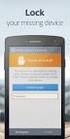 Mobile Security pro Android Instalační manuál Software popsaný v této příručce je poskytován na základě souhlasu s licenční smlouvou a lze jej použít pouze v souladu se smluvními podmínkami. Verze dokumentu:
Mobile Security pro Android Instalační manuál Software popsaný v této příručce je poskytován na základě souhlasu s licenční smlouvou a lze jej použít pouze v souladu se smluvními podmínkami. Verze dokumentu:
Instalační příručka Command WorkStation 5.6 se sadou Fiery Extended Applications 4.2
 Instalační příručka Command WorkStation 5.6 se sadou Fiery Extended Applications 4.2 Sada Fiery Extended Applications Package (FEA) v4.2 obsahuje aplikace Fiery pro provádění úloh souvisejících se serverem
Instalační příručka Command WorkStation 5.6 se sadou Fiery Extended Applications 4.2 Sada Fiery Extended Applications Package (FEA) v4.2 obsahuje aplikace Fiery pro provádění úloh souvisejících se serverem
Základní nastavení telefonu Vložení paměťové karty Zapnutí telefonu a PIN Vložení SIM karty SMS a MMS Nastavení střediska zpráv Nastavení MMS
 1 6. 7. 8. Základní nastavení telefonu Vložení paměťové karty Zapnutí telefonu a PIN Vložení SIM karty SMS a MMS Nastavení střediska zpráv Nastavení MMS Nastavení tónů Upozornění o doručení SMS Volání
1 6. 7. 8. Základní nastavení telefonu Vložení paměťové karty Zapnutí telefonu a PIN Vložení SIM karty SMS a MMS Nastavení střediska zpráv Nastavení MMS Nastavení tónů Upozornění o doručení SMS Volání
Volání Hlasitý hovor Zobrazení kontaktů při volání Nastavení hlasitosti hovoru Zobrazení klávesnice při volání Přidržení hovoru Číslo hlasové
 1 5. 6. 7. 8. Volání Hlasitý hovor Zobrazení kontaktů při volání Nastavení hlasitosti hovoru Zobrazení klávesnice při volání Přidržení hovoru Číslo hlasové schránky Nastavení vyzvánění SMS a MMS Nastavení
1 5. 6. 7. 8. Volání Hlasitý hovor Zobrazení kontaktů při volání Nastavení hlasitosti hovoru Zobrazení klávesnice při volání Přidržení hovoru Číslo hlasové schránky Nastavení vyzvánění SMS a MMS Nastavení
2. SMS a MMS. 3. Základní nastavení tabletu. Nastavení střediska zpráv Nastavení MMS Nastavení tónů Upozornění o doručení SMS. 4.
 1 z 29 Volání Hlasitý hovor Zobrazení kontaktů při volání Nastavení hlasitosti hovoru Zobrazení klávesnice při volání Přidržení hovoru Číslo hlasové schránky Nastavení vyzvánění SMS a MMS Nastavení střediska
1 z 29 Volání Hlasitý hovor Zobrazení kontaktů při volání Nastavení hlasitosti hovoru Zobrazení klávesnice při volání Přidržení hovoru Číslo hlasové schránky Nastavení vyzvánění SMS a MMS Nastavení střediska
Základní nastavení telefonu Vložení paměťové karty Zapnutí telefonu a PIN Vložení SIM karty SMS a MMS Nastavení střediska zpráv Nastavení MMS
 1 5. 6. 7. 8. Základní nastavení telefonu Vložení paměťové karty Zapnutí telefonu a PIN Vložení SIM karty SMS a MMS Nastavení střediska zpráv Nastavení MMS Nastavení tónů Upozornění o doručení SMS Volání
1 5. 6. 7. 8. Základní nastavení telefonu Vložení paměťové karty Zapnutí telefonu a PIN Vložení SIM karty SMS a MMS Nastavení střediska zpráv Nastavení MMS Nastavení tónů Upozornění o doručení SMS Volání
ESET ENDPOINT SECURITY pro ANDROID
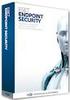 ESET ENDPOINT SECURITY pro ANDROID Uživatelská příručka (platná pro produkt verze 2.0 a vyšší) Klikněte sem pro stažení nejnovější verze této příručky ESET ENDPOINT SECURITY ESET, spol. s r.o. ESET Endpoint
ESET ENDPOINT SECURITY pro ANDROID Uživatelská příručka (platná pro produkt verze 2.0 a vyšší) Klikněte sem pro stažení nejnovější verze této příručky ESET ENDPOINT SECURITY ESET, spol. s r.o. ESET Endpoint
PRO macos Rychlá uživatelská příručka. Klikně te sem pro stažení nejnově jší verze příručky
 PRO macos Rychlá uživatelská příručka Klikně te sem pro stažení nejnově jší verze příručky ESET Cyber Security poskytuje novou úroveň ochrany před škodlivým kódem. Produkt využívá skenovací jádro ThreatSense,
PRO macos Rychlá uživatelská příručka Klikně te sem pro stažení nejnově jší verze příručky ESET Cyber Security poskytuje novou úroveň ochrany před škodlivým kódem. Produkt využívá skenovací jádro ThreatSense,
2. Internet. 1. Aplikace Vyhledání a stažení aplikace Založení účtu v Google Play. 3. Zabezpečení
 Aplikace Vyhledání a stažení aplikace Založení účtu v Google Play Internet Nastavení e-mailu Zap./Vyp. přístupového bodu Přihlášení do Wi-Fi sítě Zap./Vyp. internetu v zahraničí Nastavení internetu Zap./Vyp.
Aplikace Vyhledání a stažení aplikace Založení účtu v Google Play Internet Nastavení e-mailu Zap./Vyp. přístupového bodu Přihlášení do Wi-Fi sítě Zap./Vyp. internetu v zahraničí Nastavení internetu Zap./Vyp.
F-Secure Mobile Security. Android
 F-Secure Mobile Security Android F-Secure Mobile Security Obsah 2 Obsah Kapitola 1: Instalace...4 1.1 Instalace...5 1.2 Aktivace...6 1.3 Konfigurace produktu...7 1.4 Odinstalace produktu ze zařízení s
F-Secure Mobile Security Android F-Secure Mobile Security Obsah 2 Obsah Kapitola 1: Instalace...4 1.1 Instalace...5 1.2 Aktivace...6 1.3 Konfigurace produktu...7 1.4 Odinstalace produktu ze zařízení s
1. Základní nastavení telefonu Vložení SIM karty a baterky Zapnutí telefonu a PIN Vložení paměťové karty. 2. Kontakty. 3. Volání
 1 z 35 Základní nastavení telefonu Vložení SIM karty a baterky Zapnutí telefonu a PIN Vložení paměťové karty Kontakty Kopírování ze SIM karty do telefonu Založení nového kontaktu Upravení kontaktu včetně
1 z 35 Základní nastavení telefonu Vložení SIM karty a baterky Zapnutí telefonu a PIN Vložení paměťové karty Kontakty Kopírování ze SIM karty do telefonu Založení nového kontaktu Upravení kontaktu včetně
3. Vložíte baterku. 4.
 1 z 34 6. 7. 8. Aplikace Vyhledání a stažení aplikace Založení účtu v Google Play Internet Nastavení e-mailu Zap./Vyp. přístupového bodu Přihlášení do Wi-Fi sítě Zap./Vyp. internetu v zahraničí Nastavení
1 z 34 6. 7. 8. Aplikace Vyhledání a stažení aplikace Založení účtu v Google Play Internet Nastavení e-mailu Zap./Vyp. přístupového bodu Přihlášení do Wi-Fi sítě Zap./Vyp. internetu v zahraničí Nastavení
Aplikace Vyhledání a stažení aplikace Založení účtu v Google Play Internet Nastavení e-mailu Zap./Vyp. přístupového bodu Přihlášení do Wi-Fi sítě
 1 5. 6. 7. 8. Aplikace Vyhledání a stažení aplikace Založení účtu v Google Play Internet Nastavení e-mailu Zap./Vyp. přístupového bodu Přihlášení do Wi-Fi sítě Zap./Vyp. internetu v zahraničí Nastavení
1 5. 6. 7. 8. Aplikace Vyhledání a stažení aplikace Založení účtu v Google Play Internet Nastavení e-mailu Zap./Vyp. přístupového bodu Přihlášení do Wi-Fi sítě Zap./Vyp. internetu v zahraničí Nastavení
Motorola Phone Tools. Začínáme
 Motorola Phone Tools Začínáme Obsah Minimální požadavky... 2 Před instalací aplikace Motorola Phone Tools... 3 Instalace aplikace Motorola Phone Tools... 4 Instalace a konfigurace mobilního zařízení...
Motorola Phone Tools Začínáme Obsah Minimální požadavky... 2 Před instalací aplikace Motorola Phone Tools... 3 Instalace aplikace Motorola Phone Tools... 4 Instalace a konfigurace mobilního zařízení...
3. Vložíte baterku. 4.
 1 z 34 6. 7. 8. Volání Hlasitý hovor Zobrazení kontaktů při volání Nastavení hlasitosti hovoru Zobrazení klávesnice při volání Přidržení hovoru Číslo hlasové schránky Nastavení vyzvánění SMS a MMS Nastavení
1 z 34 6. 7. 8. Volání Hlasitý hovor Zobrazení kontaktů při volání Nastavení hlasitosti hovoru Zobrazení klávesnice při volání Přidržení hovoru Číslo hlasové schránky Nastavení vyzvánění SMS a MMS Nastavení
3. Vložíte baterku. 4.
 1 z 36 5. 6. 7. 8. Volání Hlasitý hovor Zobrazení kontaktů při volání Nastavení hlasitosti hovoru Zobrazení klávesnice při volání Přidržení hovoru Číslo hlasové schránky Nastavení vyzvánění SMS a MMS Nastavení
1 z 36 5. 6. 7. 8. Volání Hlasitý hovor Zobrazení kontaktů při volání Nastavení hlasitosti hovoru Zobrazení klávesnice při volání Přidržení hovoru Číslo hlasové schránky Nastavení vyzvánění SMS a MMS Nastavení
Jak nainstalovat Avast?
 Jak nainstalovat Avast? produkty pro malé firmy a domácnosti Tento postup je určen pro produkty: Avast Pro Antivirus, Avast Internet Security, Avast PREMIER. Poznámka: Některá zde zobrazení dialogová okna
Jak nainstalovat Avast? produkty pro malé firmy a domácnosti Tento postup je určen pro produkty: Avast Pro Antivirus, Avast Internet Security, Avast PREMIER. Poznámka: Některá zde zobrazení dialogová okna
2. Internet. 1. Aplikace Vyhledání a stažení aplikace Založení účtu v Google Play. 3. Zabezpečení
 Aplikace Vyhledání a stažení aplikace Založení účtu v Google Play Internet Nastavení e-mailu Zap./Vyp. přístupového bodu Přihlášení do Wi-Fi sítě Zap./Vyp. internetu v zahraničí Nastavení internetu Zap./Vyp.
Aplikace Vyhledání a stažení aplikace Založení účtu v Google Play Internet Nastavení e-mailu Zap./Vyp. přístupového bodu Přihlášení do Wi-Fi sítě Zap./Vyp. internetu v zahraničí Nastavení internetu Zap./Vyp.
ESET Mobile Security Business Edition pro Symbian
 ESET Mobile Security Business Edition pro Symbian Instalační manuál a uživatelská příručka Pro stáhnutí nejnovější verze dokumentu klikněte zde Obsah 1. ESET...3 Mobile Security instalace 1.1 Systémové...3
ESET Mobile Security Business Edition pro Symbian Instalační manuál a uživatelská příručka Pro stáhnutí nejnovější verze dokumentu klikněte zde Obsah 1. ESET...3 Mobile Security instalace 1.1 Systémové...3
T-Mobile Internet. Manager. pro Mac OS X NÁVOD PRO UŽIVATELE
 T-Mobile Internet Manager pro Mac OS X NÁVOD PRO UŽIVATELE Obsah 03 Úvod 04 Podporovaná zařízení 04 Požadavky na HW a SW 05 Instalace SW a nastavení přístupu 05 Hlavní okno 06 SMS 06 Nastavení 07 Přidání
T-Mobile Internet Manager pro Mac OS X NÁVOD PRO UŽIVATELE Obsah 03 Úvod 04 Podporovaná zařízení 04 Požadavky na HW a SW 05 Instalace SW a nastavení přístupu 05 Hlavní okno 06 SMS 06 Nastavení 07 Přidání
Instalace pluginů pro formuláře na eportálu ČSSZ
 Instalace pluginů pro formuláře na eportálu ČSSZ Uživatelská příručka Aktualizováno: 10. 8. 2017 Obsah Instalace pluginů pro formuláře na eportálu ČSSZ... 1 Obsah... 2 1 Přehled změn v tomto dokumentu...
Instalace pluginů pro formuláře na eportálu ČSSZ Uživatelská příručka Aktualizováno: 10. 8. 2017 Obsah Instalace pluginů pro formuláře na eportálu ČSSZ... 1 Obsah... 2 1 Přehled změn v tomto dokumentu...
F-Secure Anti-Virus for Mac 2015
 F-Secure Anti-Virus for Mac 2015 2 Obsah F-Secure Anti-Virus for Mac 2015 Obsah Kapitola 1: Začínáme...3 1.1 Správa registrace...4 1.2 Jak se lze ujistit, že je počítač chráněn...4 1.2.1 Ikony stavu ochrany...4
F-Secure Anti-Virus for Mac 2015 2 Obsah F-Secure Anti-Virus for Mac 2015 Obsah Kapitola 1: Začínáme...3 1.1 Správa registrace...4 1.2 Jak se lze ujistit, že je počítač chráněn...4 1.2.1 Ikony stavu ochrany...4
Uživatelská příručka aplikace George klíč
 Uživatelská příručka aplikace George klíč OS, 3-3651 02/2019 1/19 Obsah: 1. Co je to aplikace George klíč?... 3 1.1. Co všechno vám George klíč umožní... 3 1.2. Denní finanční limity pro transakce autorizované
Uživatelská příručka aplikace George klíč OS, 3-3651 02/2019 1/19 Obsah: 1. Co je to aplikace George klíč?... 3 1.1. Co všechno vám George klíč umožní... 3 1.2. Denní finanční limity pro transakce autorizované
PRO macos Rychlá uživatelská příručka. Klikně te sem pro stažení nejnově jší verze příručky
 PRO macos Rychlá uživatelská příručka Klikně te sem pro stažení nejnově jší verze příručky ESET Cyber Security Pro poskytuje novou úroveň ochrany před škodlivým kódem. Produkt využívá skenovací jádro ThreatSense,
PRO macos Rychlá uživatelská příručka Klikně te sem pro stažení nejnově jší verze příručky ESET Cyber Security Pro poskytuje novou úroveň ochrany před škodlivým kódem. Produkt využívá skenovací jádro ThreatSense,
Vložení SIM karty. Vložení paměťové karty. Zapnutí tabletu a PIN. 2 z 22. SIM kartu vložíte do šuplíku a zasunete ho zpět. Tak a je to!
 1 z 22 6. 7. 8. Volání Hlasitý hovor Zobrazení kontaktů při volání Nastavení hlasitosti hovoru Zobrazení klávesnice při volání Přidržení hovoru Číslo hlasové schránky Nastavení vyzvánění SMS a MMS Nastavení
1 z 22 6. 7. 8. Volání Hlasitý hovor Zobrazení kontaktů při volání Nastavení hlasitosti hovoru Zobrazení klávesnice při volání Přidržení hovoru Číslo hlasové schránky Nastavení vyzvánění SMS a MMS Nastavení
1. Základní nastavení telefonu Vložení SIM karty a baterky Vložení paměťové karty Zapnutí telefonu a PIN. 2. Kontakty. 3.
 1 z 33 Základní nastavení telefonu Vložení SIM karty a baterky Vložení paměťové karty Zapnutí telefonu a PIN Kontakty Kopírování ze SIM karty do telefonu Založení nového kontaktu Upravení kontaktu včetně
1 z 33 Základní nastavení telefonu Vložení SIM karty a baterky Vložení paměťové karty Zapnutí telefonu a PIN Kontakty Kopírování ze SIM karty do telefonu Založení nového kontaktu Upravení kontaktu včetně
ESET NOD32 Antivirus. pro Kerio. Instalace
 ESET NOD32 Antivirus pro Kerio Instalace Obsah 1. Úvod...3 2. Podporované verze...3 ESET NOD32 Antivirus pro Kerio Copyright ESET, spol. s r. o. Eset software spol. s r.o. Classic 7 Business Park Jankovcova
ESET NOD32 Antivirus pro Kerio Instalace Obsah 1. Úvod...3 2. Podporované verze...3 ESET NOD32 Antivirus pro Kerio Copyright ESET, spol. s r. o. Eset software spol. s r.o. Classic 7 Business Park Jankovcova
2. SMS a MMS. 3. Základní nastavení telefonu. Nastavení střediska zpráv Nastavení MMS Nastavení tónů Upozornění o doručení SMS. 4.
 1 z 34 Volání Hlasitý hovor Zobrazení kontaktů při volání Nastavení hlasitosti hovoru Zobrazení klávesnice při volání Přidržení hovoru Číslo hlasové schránky Nastavení vyzvánění SMS a MMS Nastavení střediska
1 z 34 Volání Hlasitý hovor Zobrazení kontaktů při volání Nastavení hlasitosti hovoru Zobrazení klávesnice při volání Přidržení hovoru Číslo hlasové schránky Nastavení vyzvánění SMS a MMS Nastavení střediska
1. Aplikace Vyhledání a stažení aplikace Založení účtu v Google Play. 2. Internet. 3. Zabezpečení
 1 z 32 Aplikace Vyhledání a stažení aplikace Založení účtu v Google Play Internet Nastavení e-mailu Zap./Vyp. přístupového bodu Přihlášení do Wi-Fi sítě Zap./Vyp. internetu v zahraničí Nastavení internetu
1 z 32 Aplikace Vyhledání a stažení aplikace Založení účtu v Google Play Internet Nastavení e-mailu Zap./Vyp. přístupového bodu Přihlášení do Wi-Fi sítě Zap./Vyp. internetu v zahraničí Nastavení internetu
ESET PARENTAL CONTROL pro ANDROID
 ESET PARENTAL CONTROL pro ANDROID Uživatelská příručka Klikněte sem pro stažení nejnovější verze této příručky ESET PARENTAL CONTROL ESET, spol. s r.o. ESET Parental Control byl vyvinut společností ESET,
ESET PARENTAL CONTROL pro ANDROID Uživatelská příručka Klikněte sem pro stažení nejnovější verze této příručky ESET PARENTAL CONTROL ESET, spol. s r.o. ESET Parental Control byl vyvinut společností ESET,
Mobilní aplikace. Uživatelský manuál
 Uživatelský manuál Obsah Základní informace a nastavení... 3 Nastavení přístupu... 4 Registrace docházky... 5 Editace vlastní docházky... 5 Ovládaní z mobilní aplikace... 6 Konfigurace mobilní aplikace...
Uživatelský manuál Obsah Základní informace a nastavení... 3 Nastavení přístupu... 4 Registrace docházky... 5 Editace vlastní docházky... 5 Ovládaní z mobilní aplikace... 6 Konfigurace mobilní aplikace...
Volání Hlasitý hovor Zobrazení kontaktů při volání Nastavení hlasitosti hovoru Zobrazení klávesnice při volání Přidržení hovoru Číslo hlasové
 1 5. 6. 7. 8. Volání Hlasitý hovor Zobrazení kontaktů při volání Nastavení hlasitosti hovoru Zobrazení klávesnice při volání Přidržení hovoru Číslo hlasové schránky Nastavení vyzvánění SMS a MMS Nastavení
1 5. 6. 7. 8. Volání Hlasitý hovor Zobrazení kontaktů při volání Nastavení hlasitosti hovoru Zobrazení klávesnice při volání Přidržení hovoru Číslo hlasové schránky Nastavení vyzvánění SMS a MMS Nastavení
Jak nainstalovat Avast?
 Jak nainstalovat Avast? produkty pro malé firmy a domácnosti Tento postup je určen pro produkty: Avast Pro Antivirus, Avast Internet Security, Avast PREMIER. Poznámka: Některá zde zobrazení dialogová okna
Jak nainstalovat Avast? produkty pro malé firmy a domácnosti Tento postup je určen pro produkty: Avast Pro Antivirus, Avast Internet Security, Avast PREMIER. Poznámka: Některá zde zobrazení dialogová okna
Základní nastavení telefonu Vložení SIM karty a baterky Vložení paměťové karty Zapnutí telefonu a PIN Kontakty Kopírování ze SIM karty do telefonu
 1 6. 7. 8. Základní nastavení telefonu Vložení SIM karty a baterky Vložení paměťové karty Zapnutí telefonu a PIN Kontakty Kopírování ze SIM karty do telefonu Založení nového kontaktu Upravení kontaktu
1 6. 7. 8. Základní nastavení telefonu Vložení SIM karty a baterky Vložení paměťové karty Zapnutí telefonu a PIN Kontakty Kopírování ze SIM karty do telefonu Založení nového kontaktu Upravení kontaktu
ČSOB Business Connector
 ČSOB Business Connector Instalační příručka Člen skupiny KBC Obsah 1 Úvod... 3 2 Instalace aplikace ČSOB Business Connector... 3 3 Získání komunikačního certifikátu... 3 3.1 Vytvoření žádosti o certifikát
ČSOB Business Connector Instalační příručka Člen skupiny KBC Obsah 1 Úvod... 3 2 Instalace aplikace ČSOB Business Connector... 3 3 Získání komunikačního certifikátu... 3 3.1 Vytvoření žádosti o certifikát
Aplikace Vyhledání a stažení aplikace Založení BlackBerry ID Internet Nastavení e-mailu Zap./Vyp. přístupového bodu Přihlášení do Wi-Fi sítě
 1 7. 8. Aplikace Vyhledání a stažení aplikace Založení BlackBerry ID Internet Nastavení e-mailu Zap./Vyp. přístupového bodu Přihlášení do Wi-Fi sítě Zap./Vyp. internetu v zahraničí Nastavení internetu
1 7. 8. Aplikace Vyhledání a stažení aplikace Založení BlackBerry ID Internet Nastavení e-mailu Zap./Vyp. přístupového bodu Přihlášení do Wi-Fi sítě Zap./Vyp. internetu v zahraničí Nastavení internetu
1. Základní nastavení telefonu Vložení SIM karty Vložení paměťové karty Zapnutí telefonu a PIN. 2. Kontakty. 3. Volání
 1 z 46 Základní nastavení telefonu Vložení SIM karty Vložení paměťové karty Zapnutí telefonu a PIN Kontakty Kopírování ze SIM karty do telefonu Založení nového kontaktu Upravení kontaktu včetně fotky 3.
1 z 46 Základní nastavení telefonu Vložení SIM karty Vložení paměťové karty Zapnutí telefonu a PIN Kontakty Kopírování ze SIM karty do telefonu Založení nového kontaktu Upravení kontaktu včetně fotky 3.
Aplikace Založení účtu v Google Play Vyhledání a stažení aplikace Internet Nastavení internetu v ČR Nastavení internetu v zahraničí Přihlášení a
 1 6. 7. 8. Aplikace Založení účtu v Google Play Vyhledání a stažení aplikace Internet Nastavení internetu v ČR Nastavení internetu v zahraničí Přihlášení a odhlášení Wi-Fi sítě Zapnutí / Vypnutí přístupového
1 6. 7. 8. Aplikace Založení účtu v Google Play Vyhledání a stažení aplikace Internet Nastavení internetu v ČR Nastavení internetu v zahraničí Přihlášení a odhlášení Wi-Fi sítě Zapnutí / Vypnutí přístupového
Software602 FormApps Server
 Software602 FormApps Server Instalace pluginů pro elektronické formuláře Aktualizováno: 13. 1. 2017 Software602 a.s. Hornokrčská 15 140 00 Praha 4 tel: 222 011 602 web: www.602.cz e-mail: info@602.cz ID
Software602 FormApps Server Instalace pluginů pro elektronické formuláře Aktualizováno: 13. 1. 2017 Software602 a.s. Hornokrčská 15 140 00 Praha 4 tel: 222 011 602 web: www.602.cz e-mail: info@602.cz ID
1. Základní nastavení telefonu Vložení SIM a paměťové karty Zapnutí telefonu a PIN. 2. Kontakty. 3. Volání
 1 z 42 Základní nastavení telefonu Vložení SIM a paměťové karty Zapnutí telefonu a PIN Kontakty Kopírování ze SIM karty do telefonu Založení nového kontaktu Upravení kontaktu včetně fotky 3. Volání Zap./Vyp.
1 z 42 Základní nastavení telefonu Vložení SIM a paměťové karty Zapnutí telefonu a PIN Kontakty Kopírování ze SIM karty do telefonu Založení nového kontaktu Upravení kontaktu včetně fotky 3. Volání Zap./Vyp.
Základní nastavení telefonu Vložení SIM karty a baterky Zapnutí telefonu a PIN Vložení paměťové karty Kontakty Kopírování ze SIM karty do telefonu
 1 5. 6. 7. 8. Základní nastavení telefonu Vložení SIM karty a baterky Zapnutí telefonu a PIN Vložení paměťové karty Kontakty Kopírování ze SIM karty do telefonu Založení nového kontaktu Upravení kontaktu
1 5. 6. 7. 8. Základní nastavení telefonu Vložení SIM karty a baterky Zapnutí telefonu a PIN Vložení paměťové karty Kontakty Kopírování ze SIM karty do telefonu Založení nového kontaktu Upravení kontaktu
Nastavení telefonu T-Mobile MDA Compact III
 Nastavení telefonu T-Mobile MDA Compact III Telefon s integrovaným kapesním počítačem T-Mobile MDA Compact III, zakoupený v prodejní síti společnosti T-Mobile Czech Republic a.s., má potřebné parametry
Nastavení telefonu T-Mobile MDA Compact III Telefon s integrovaným kapesním počítačem T-Mobile MDA Compact III, zakoupený v prodejní síti společnosti T-Mobile Czech Republic a.s., má potřebné parametry
2. Kontakty. 1. Základní nastavení telefonu Vložení SIM karty a baterky Vložení paměťové karty Zapnutí telefonu a PIN. 3. Volání
 Základní nastavení telefonu Vložení SIM karty a baterky Vložení paměťové karty Zapnutí telefonu a PIN 2. Kontakty Kopírování ze SIM karty do telefonu Založení nového kontaktu Upravení kontaktu včetně fotky
Základní nastavení telefonu Vložení SIM karty a baterky Vložení paměťové karty Zapnutí telefonu a PIN 2. Kontakty Kopírování ze SIM karty do telefonu Založení nového kontaktu Upravení kontaktu včetně fotky
2. SMS a MMS. 3. Základní nastavení telefonu. Nastavení střediska zpráv Nastavení MMS Nastavení tónů Upozornění o doručení SMS. 4.
 Volání Hlasitý hovor Zobrazení kontaktů při volání Nastavení hlasitosti hovoru Zobrazení klávesnice při volání Přidržení hovoru Číslo hlasové schránky Nastavení vyzvánění SMS a MMS Nastavení střediska
Volání Hlasitý hovor Zobrazení kontaktů při volání Nastavení hlasitosti hovoru Zobrazení klávesnice při volání Přidržení hovoru Číslo hlasové schránky Nastavení vyzvánění SMS a MMS Nastavení střediska
1. Základní nastavení telefonu Vložení SIM karty a baterky Vložení paměťové karty Zapnutí telefonu a PIN. 2. Kontakty. 3.
 1 z 35 Základní nastavení telefonu Vložení SIM karty a baterky Vložení paměťové karty Zapnutí telefonu a PIN Kontakty Kopírování ze SIM karty do telefonu Založení nového kontaktu Upravení kontaktu včetně
1 z 35 Základní nastavení telefonu Vložení SIM karty a baterky Vložení paměťové karty Zapnutí telefonu a PIN Kontakty Kopírování ze SIM karty do telefonu Založení nového kontaktu Upravení kontaktu včetně
1. Základní nastavení telefonu Vložení SIM karty Vložení paměťové karty Zapnutí telefonu a PIN. 2. Kontakty. 3. Volání
 1 z 42 Základní nastavení telefonu Vložení SIM karty Vložení paměťové karty Zapnutí telefonu a PIN Kontakty Kopírování ze SIM karty do telefonu Založení nového kontaktu Upravení kontaktu včetně fotky 3.
1 z 42 Základní nastavení telefonu Vložení SIM karty Vložení paměťové karty Zapnutí telefonu a PIN Kontakty Kopírování ze SIM karty do telefonu Založení nového kontaktu Upravení kontaktu včetně fotky 3.
Děkujeme Vám za zakoupení HSPA USB modemu Huawei E1750. Pomocí něj se můžete připojit k vysokorychlostnímu internetu.
 Děkujeme Vám za zakoupení HSPA USB modemu Huawei E1750. Pomocí něj se můžete připojit k vysokorychlostnímu internetu. Poznámka: Tento manuál popisuje vzhled USB modemu a postup přípravy modemu, instalace
Děkujeme Vám za zakoupení HSPA USB modemu Huawei E1750. Pomocí něj se můžete připojit k vysokorychlostnímu internetu. Poznámka: Tento manuál popisuje vzhled USB modemu a postup přípravy modemu, instalace
1. Základní nastavení telefonu Vložení SIM a paměťové karty Zapnutí telefonu a PIN. 2. Kontakty. 3. Volání
 1. Základní nastavení telefonu Vložení SIM a paměťové karty Zapnutí telefonu a PIN 2. Kontakty Kopírování ze SIM karty do telefonu Založení nového kontaktu Upravení kontaktu včetně fotky 3. Volání Zap./Vyp.
1. Základní nastavení telefonu Vložení SIM a paměťové karty Zapnutí telefonu a PIN 2. Kontakty Kopírování ze SIM karty do telefonu Založení nového kontaktu Upravení kontaktu včetně fotky 3. Volání Zap./Vyp.
1. Základní nastavení tabletu Vložení SIM karty Vložení paměťové karty Zapnutí tabletu a PIN. 2. Kontakty. 3. Volání
 1. Základní nastavení tabletu Vložení SIM karty Vložení paměťové karty Zapnutí tabletu a PIN 2. Kontakty Kopírování ze SIM karty do tabletu Založení nového kontaktu Upravení kontaktu včetně fotky 3. Volání
1. Základní nastavení tabletu Vložení SIM karty Vložení paměťové karty Zapnutí tabletu a PIN 2. Kontakty Kopírování ze SIM karty do tabletu Založení nového kontaktu Upravení kontaktu včetně fotky 3. Volání
2. Kontakty. 1. Základní nastavení tabletu Vložení SIM karty Vložení paměťové karty Zapnutí tabletu a PIN. 3. Volání
 Základní nastavení tabletu Vložení SIM karty Vložení paměťové karty Zapnutí tabletu a PIN Kontakty Kopírování ze SIM karty do tabletu Založení nového kontaktu Upravení kontaktu včetně fotky Volání Nastavení
Základní nastavení tabletu Vložení SIM karty Vložení paměťové karty Zapnutí tabletu a PIN Kontakty Kopírování ze SIM karty do tabletu Založení nového kontaktu Upravení kontaktu včetně fotky Volání Nastavení
Tabletová aplikace. Uživatelský manuál
 Uživatelský manuál Obsah Základní informace... 4 Instalace a přihlášení... 5 Verze CLOUD... 5 Verze SERVER... 8 Verze DEMO... 10 Nastavení displeje, tlačítek... 11 Obecná konfigurace... 11 GPS pozice...
Uživatelský manuál Obsah Základní informace... 4 Instalace a přihlášení... 5 Verze CLOUD... 5 Verze SERVER... 8 Verze DEMO... 10 Nastavení displeje, tlačítek... 11 Obecná konfigurace... 11 GPS pozice...
2. Kontakty. 1. Základní nastavení telefonu Vložení SIM a paměťové karty Zapnutí telefonu a PIN. 3. Volání
 Základní nastavení telefonu Vložení SIM a paměťové karty Zapnutí telefonu a PIN Kontakty Kopírování ze SIM karty do telefonu Založení nového kontaktu Upravení kontaktu včetně fotky 3. Volání Nastavení
Základní nastavení telefonu Vložení SIM a paměťové karty Zapnutí telefonu a PIN Kontakty Kopírování ze SIM karty do telefonu Založení nového kontaktu Upravení kontaktu včetně fotky 3. Volání Nastavení
1. Základní nastavení telefonu Vložení SIM karty a baterky Vložení paměťové karty Zapnutí telefonu a PIN. 2. Kontakty. 3. Volání
 1 z 36 Základní nastavení telefonu Vložení SIM karty a baterky Vložení paměťové karty Zapnutí telefonu a PIN Kontakty Kopírování ze SIM karty do telefonu Založení nového kontaktu Upravení kontaktu včetně
1 z 36 Základní nastavení telefonu Vložení SIM karty a baterky Vložení paměťové karty Zapnutí telefonu a PIN Kontakty Kopírování ze SIM karty do telefonu Založení nového kontaktu Upravení kontaktu včetně
2. SMS a MMS. 3. Základní nastavení telefonu. Nastavení střediska zpráv Nastavení MMS Nastavení tónů Upozornění o doručení SMS. 4.
 1 z 34 Volání Hlasitý hovor Zobrazení kontaktů při volání Nastavení hlasitosti hovoru Zobrazení klávesnice při volání Přidržení hovoru Číslo hlasové schránky Nastavení vyzvánění SMS a MMS Nastavení střediska
1 z 34 Volání Hlasitý hovor Zobrazení kontaktů při volání Nastavení hlasitosti hovoru Zobrazení klávesnice při volání Přidržení hovoru Číslo hlasové schránky Nastavení vyzvánění SMS a MMS Nastavení střediska
JAK AKTUALIZOVAT APLIKACI E-PAY BY EDENRED
 JAK AKTUALIZOVAT APLIKACI E-PAY BY EDENRED Postup aktualizace E-Pay by Edenred závisí na tom, zda máte zařízení, na kterém již byla aplikace předinstalována (pokračujete v návodu na kapitolu 2) nebo zda
JAK AKTUALIZOVAT APLIKACI E-PAY BY EDENRED Postup aktualizace E-Pay by Edenred závisí na tom, zda máte zařízení, na kterém již byla aplikace předinstalována (pokračujete v návodu na kapitolu 2) nebo zda
1. Základní nastavení telefonu Vložení SIM karty Vložení paměťové karty Zapnutí telefonu a PIN. 2. Kontakty. 3. Volání
 1 z 32 Základní nastavení telefonu Vložení SIM karty Vložení paměťové karty Zapnutí telefonu a PIN Kontakty Kopírování ze SIM karty do telefonu Založení nového kontaktu Upravení kontaktu včetně fotky Volání
1 z 32 Základní nastavení telefonu Vložení SIM karty Vložení paměťové karty Zapnutí telefonu a PIN Kontakty Kopírování ze SIM karty do telefonu Založení nového kontaktu Upravení kontaktu včetně fotky Volání
1. Základní nastavení telefonu Vložení SIM karty Vložení paměťové karty Zapnutí telefonu a PIN. 2. Kontakty. 3. Volání
 1 z 42 Základní nastavení telefonu Vložení SIM karty Vložení paměťové karty Zapnutí telefonu a PIN Kontakty Kopírování ze SIM karty do telefonu Založení nového kontaktu Upravení kontaktu včetně fotky Volání
1 z 42 Základní nastavení telefonu Vložení SIM karty Vložení paměťové karty Zapnutí telefonu a PIN Kontakty Kopírování ze SIM karty do telefonu Založení nového kontaktu Upravení kontaktu včetně fotky Volání
Evidence přítomnosti dětí a pečovatelek. Uživatelský manuál
 Evidence přítomnosti dětí a pečovatelek Uživatelský manuál Obsah První spuštění, přihlašování... 3 První spuštění... 3 Přihlášení... 5 Agenda Osoby... 6 Vytvoření nové osoby... 6 Tabletová aplikace...
Evidence přítomnosti dětí a pečovatelek Uživatelský manuál Obsah První spuštění, přihlašování... 3 První spuštění... 3 Přihlášení... 5 Agenda Osoby... 6 Vytvoření nové osoby... 6 Tabletová aplikace...
2. Kontakty. 1. Základní nastavení telefonu Vložení SIM karty a baterky Vložení paměťové karty Zapnutí telefonu a PIN. 3. Volání
 Základní nastavení telefonu Vložení SIM karty a baterky Vložení paměťové karty Zapnutí telefonu a PIN 2. Kontakty Kopírování ze SIM karty do telefonu Založení nového kontaktu Upravení kontaktu včetně fotky
Základní nastavení telefonu Vložení SIM karty a baterky Vložení paměťové karty Zapnutí telefonu a PIN 2. Kontakty Kopírování ze SIM karty do telefonu Založení nového kontaktu Upravení kontaktu včetně fotky
INSTALAČNÍ MANUÁL. TME gadget
 INSTALAČNÍ MANUÁL TME gadget OBSAH 1 KROKY PŘED INSTALACÍ... 2 1.1 Kontrola operačního systému a internetového připojení... 2 1.2 Příprava instalačního souboru TMEgadget.exe... 2 2 INSTALACE... 2 2.1 Spuštění
INSTALAČNÍ MANUÁL TME gadget OBSAH 1 KROKY PŘED INSTALACÍ... 2 1.1 Kontrola operačního systému a internetového připojení... 2 1.2 Příprava instalačního souboru TMEgadget.exe... 2 2 INSTALACE... 2 2.1 Spuštění
1. Základní nastavení tabletu Vložení SIM Vložení paměťové karty Zapnutí tabletu a PIN. 2. Kontakty. 3. Volání
 1 z 37 Základní nastavení tabletu Vložení SIM Vložení paměťové karty Zapnutí tabletu a PIN Kontakty Kopírování ze SIM karty do tabletu Založení nového kontaktu Upravení kontaktu včetně fotky 3. Volání
1 z 37 Základní nastavení tabletu Vložení SIM Vložení paměťové karty Zapnutí tabletu a PIN Kontakty Kopírování ze SIM karty do tabletu Založení nového kontaktu Upravení kontaktu včetně fotky 3. Volání
Kontakty Upravení kontaktu - změna údájů Přidání fotky ke kontaktu Založení nového kontaktu Kopírování ze SIM karty do telefonu Základní nastavení
 1 5. 6. 7. 8. Kontakty Upravení kontaktu - změna údájů Přidání fotky ke kontaktu Založení nového kontaktu Kopírování ze SIM karty do telefonu Základní nastavení telefonu Zapnutí telefonu a PIN Vložení
1 5. 6. 7. 8. Kontakty Upravení kontaktu - změna údájů Přidání fotky ke kontaktu Založení nového kontaktu Kopírování ze SIM karty do telefonu Základní nastavení telefonu Zapnutí telefonu a PIN Vložení
2. Internet. 1. Aplikace Vyhledání a stažení aplikace Založení účtu v Google Play. 3. Zabezpečení
 Aplikace Vyhledání a stažení aplikace Založení účtu v Google Play Internet Nastavení e-mailu Zap./Vyp. přístupového bodu Přihlášení do Wi-Fi sítě Zap./Vyp. internetu v zahraničí Nastavení internetu Zap./Vyp.
Aplikace Vyhledání a stažení aplikace Založení účtu v Google Play Internet Nastavení e-mailu Zap./Vyp. přístupového bodu Přihlášení do Wi-Fi sítě Zap./Vyp. internetu v zahraničí Nastavení internetu Zap./Vyp.
1. Základní nastavení telefonu Vložení SIM a paměťové karty Zapnutí telefonu a PIN. 2. Kontakty. 3. Volání
 1 z 37 Základní nastavení telefonu Vložení SIM a paměťové karty Zapnutí telefonu a PIN Kontakty Kopírování ze SIM karty do telefonu Založení nového kontaktu Upravení kontaktu včetně fotky Volání Zap./Vyp.
1 z 37 Základní nastavení telefonu Vložení SIM a paměťové karty Zapnutí telefonu a PIN Kontakty Kopírování ze SIM karty do telefonu Založení nového kontaktu Upravení kontaktu včetně fotky Volání Zap./Vyp.
Příručka pro klientský certifikát
 Příručka pro klientský certifikát OBSAH 1) Instalace programového vybavení do systému Microsoft Windows 2 1. krok - Průvodce instalací 4 2. krok - Dokončení instalace 5 3. krok - Instalace na PC, který
Příručka pro klientský certifikát OBSAH 1) Instalace programového vybavení do systému Microsoft Windows 2 1. krok - Průvodce instalací 4 2. krok - Dokončení instalace 5 3. krok - Instalace na PC, který
ESET Mobile Security Business Edition pro Windows Mobile
 ESET Mobile Security Business Edition pro Windows Mobile Instalační manuál a uživatelská příručka Pro stáhnutí nejnovější verze dokumentu klikněte zde Obsah 1. ESET...3 Mobile Security instalace 1.1 Systémové...3
ESET Mobile Security Business Edition pro Windows Mobile Instalační manuál a uživatelská příručka Pro stáhnutí nejnovější verze dokumentu klikněte zde Obsah 1. ESET...3 Mobile Security instalace 1.1 Systémové...3
2. Kontakty. 1. Základní nastavení telefonu Vložení SIM karty a baterky Vložení paměťové karty Zapnutí telefonu a PIN. 3. Volání
 Základní nastavení telefonu Vložení SIM karty a baterky Vložení paměťové karty Zapnutí telefonu a PIN Kontakty Kopírování ze SIM karty do telefonu Založení nového kontaktu Upravení kontaktu včetně fotky
Základní nastavení telefonu Vložení SIM karty a baterky Vložení paměťové karty Zapnutí telefonu a PIN Kontakty Kopírování ze SIM karty do telefonu Založení nového kontaktu Upravení kontaktu včetně fotky
2. Kontakty. 1. Základní nastavení telefonu Vložení SIM a paměťové karty Zapnutí telefonu a PIN. 3. Volání
 Základní nastavení telefonu Vložení SIM a paměťové karty Zapnutí telefonu a PIN Kontakty Kopírování ze SIM karty do telefonu Založení nového kontaktu Upravení kontaktu včetně fotky Volání Nastavení vyzvánění
Základní nastavení telefonu Vložení SIM a paměťové karty Zapnutí telefonu a PIN Kontakty Kopírování ze SIM karty do telefonu Založení nového kontaktu Upravení kontaktu včetně fotky Volání Nastavení vyzvánění
2. Kontakty. 1. Základní nastavení tabletu Vložení SIM karty Vložení paměťové karty Zapnutí tabletu a PIN. 3. Volání
 Základní nastavení tabletu Vložení SIM karty Vložení paměťové karty Zapnutí tabletu a PIN Kontakty Kopírování ze SIM karty do tabletu Založení nového kontaktu Upravení kontaktu včetně fotky Volání Nastavení
Základní nastavení tabletu Vložení SIM karty Vložení paměťové karty Zapnutí tabletu a PIN Kontakty Kopírování ze SIM karty do tabletu Založení nového kontaktu Upravení kontaktu včetně fotky Volání Nastavení
2. SMS a MMS. 3. Základní nastavení telefonu. Nastavení střediska zpráv Nastavení MMS Nastavení tónů Upozornění o doručení SMS. 4.
 1 z 34 Volání Hlasitý hovor Zobrazení kontaktů při volání Nastavení hlasitosti hovoru Zobrazení klávesnice při volání Přidržení hovoru Číslo hlasové schránky Nastavení vyzvánění SMS a MMS Nastavení střediska
1 z 34 Volání Hlasitý hovor Zobrazení kontaktů při volání Nastavení hlasitosti hovoru Zobrazení klávesnice při volání Přidržení hovoru Číslo hlasové schránky Nastavení vyzvánění SMS a MMS Nastavení střediska
